اگر صاحب یک سایت پربازدید هستید حتما با تعداد زیاد نظراتی اسپمی که توسط ربات های اینترنتی برای شما ارسال می شوند رو به رو شده اید.
اگرچه می توانید با فعال کردن افزونه Akismet از دریافت آن ها جلوگیری کرده و آن ها را مستقیما به صندوق نظرات جفنگ بفرستید اما در این مطلب ما قصد داریم روشی دیگر را برای مبارزه با نظرات اسپم ارسالی توسط ربات ها را آموزش دهیم.
اگر قبلا در سایت هایی ثبت نام کرده باشید حتما شیوه مبارزه ی آن ها را با ربات ها توسط یک تصویر گرافیکی از یک عبارت و درخواست وارد کردن آن عبارت در کادری مخصوص را مشاهده کرده اید.
سرویس reCAPTCHA گوگل نیز که یک سرویس برای مبارزه با ربات ها برای وبمستران ارائه شده است در ورژن قبلی خود از همین روش استفاده می کرده است.
اما در نسخه جدید reCAPTCHA برای راحتی کاربران، الگوریتم این سرویس بسیار پیشرفته تر شده است تا تنها با یک کلیک از سوی کاربر ربات نبودن او تایید شود.
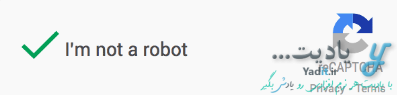
در ادامه ی این مطلب می خواهیم روش جلوگیری از ارسال نظرات اسپم توسط ربات ها در سایت های وردپرسی را با افزودن سرویس ریکپچا گوگل به بخش ارسال نظرات توسط افزونه No CAPTCHA reCAPTCHA، به وبمستران عزیز آموزش دهیم.
جلوگیری از ارسال نظرات اسپم توسط ربات ها در سایت وردپرسی با افزونه No CAPTCHA reCAPTCHA:
برای استفاده از سرویس ریکپچا در سایت خود همان طور که در مطلب فعالسازی reCAPTCHA گوگل در افزونه وردپرسی Contact Form 7 نیز آموزش دادیم، ابتدا باید دامنه خود را در سایت reCAPTCHA ثبت کرده و کد و شناسه اختصاصی آن را دریافت نمایید.
پس از آن با استفاده از کد و شناسه دریافت شده به همراه افزونه No CAPTCHA reCAPTCHA می توانید این سرویس را در بخش ارسال نظرات سایت خود فعال نمایید.
آموزش ثبت نام و معرفی دامنه به سرویس reCAPTCHA گوگل و دریافت کد و شناسه اختصاصی آن:
برای این منظور ابتدا به آدرس زیر مراجعه نمایید:
حالا روی Get reCAPTCHA کلیک نمایید.
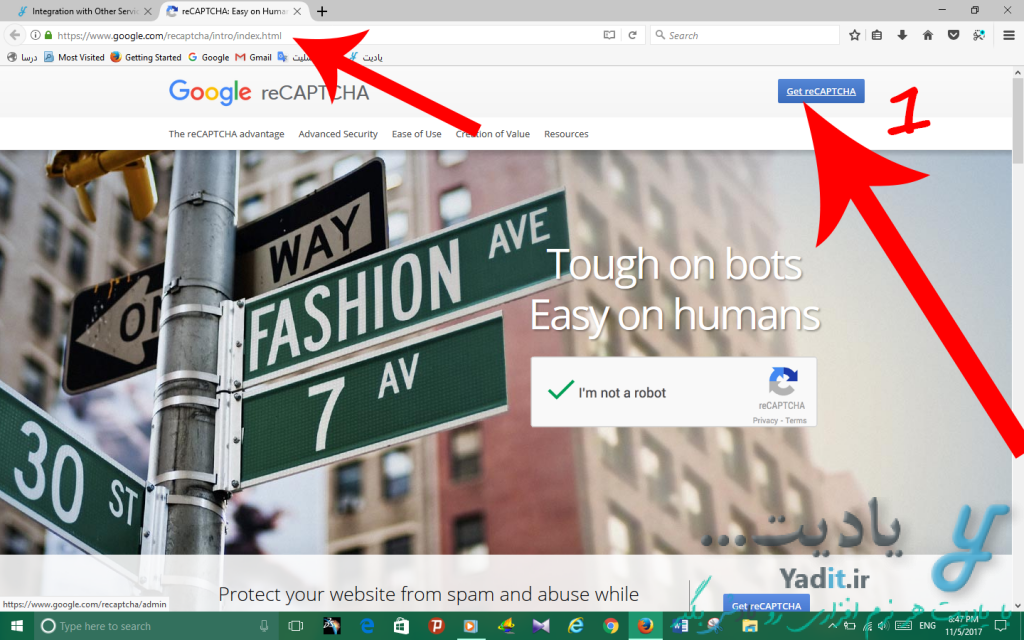
در مرحله ی بعدی اگر قبلا وارد حساب گوگل خود شده اید که فرمی مشابه تصویر زیر برای شما باز می شود، در غیر این صورت ابتدا باید وارد اکانت خود شوید تا پس از آن فرم زیر نمایش داده شود.
حالا در قسمت Label نام دلخواهی وارد کنید.
از قسمت بعدی باید نوع ریکپچا را انتخاب کنید. ما گزینه reCAPTCHA V2 را انتخاب کرده ایم.
پس از آن در قسمت Domains باید دامنه ی سایت یا سایت های خود را وارد کنید. هر دامنه را در یک خط از کادر مربوطه وارد نمایید.
سپس برای پذیرفتن قوانین ریکپچا تیک Accept the reCAPTCHA Terms of Service را فعال کنید.
در انتها روی Register کلیک نمایید.
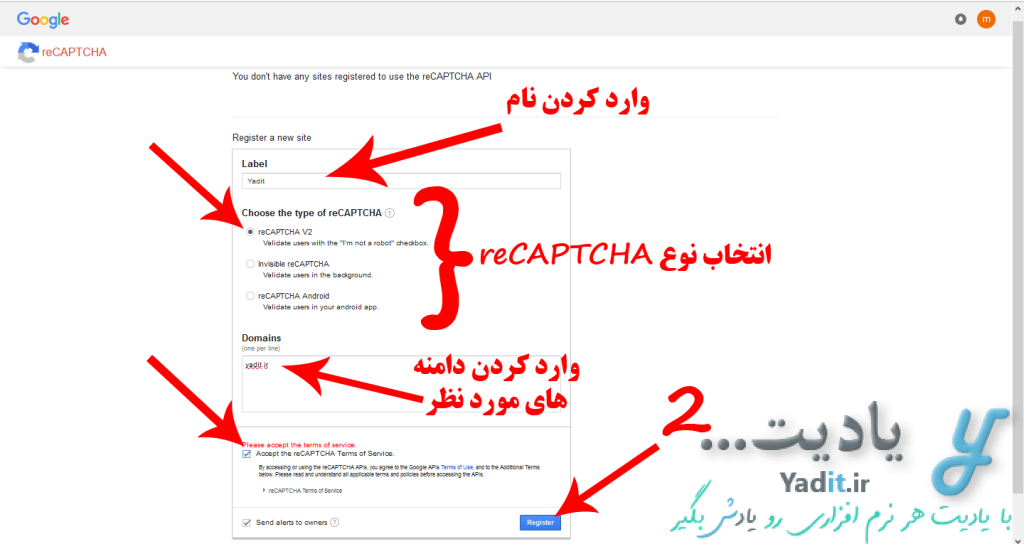
در مرحله ی بعدی دو کادر با عناوین Site key و Secret key نمایش داده می شوند که محتویات آن ها همان کد و شناسه ای هستند که ما به دنبال آن ها هستیم.
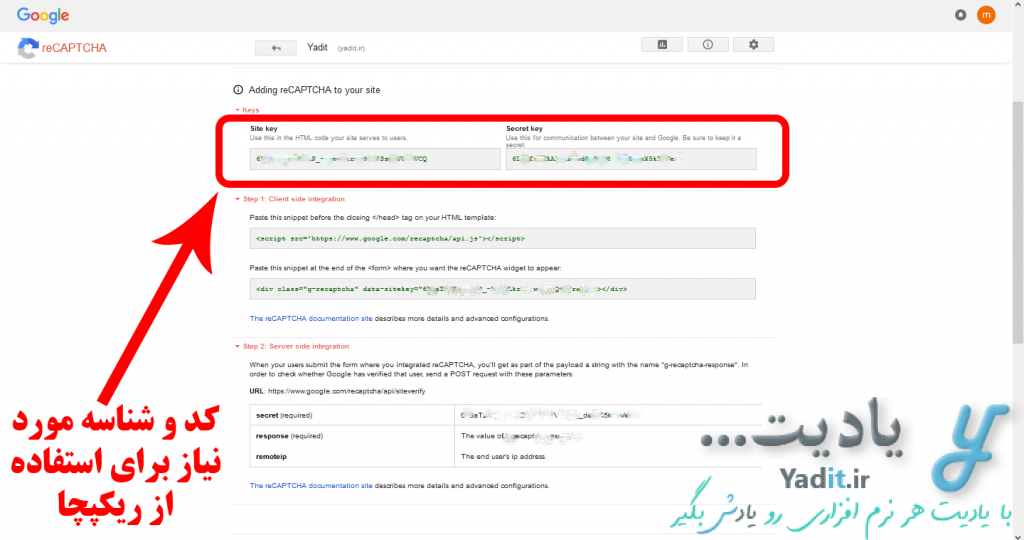
آموزش نصب افزونه No CAPTCHA reCAPTCHA و تنظیم و فعال سازی آن:
برای نصب افزونه No CAPTCHA reCAPTCHA به بخش افزودن افزونه پنل وردپرس خود مراجعه کرده و عنوان No CAPTCHA را در آن جستجو نمایید.
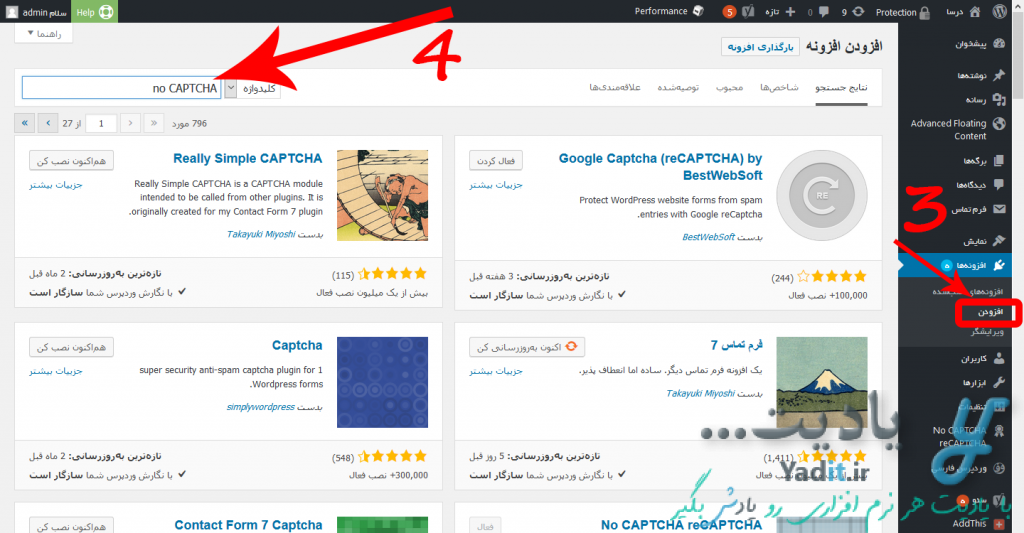
پس از آن افزونه No CAPTCHA reCAPTCHA را یافته و آن را نصب و فعال سازی نمایید.

حال برای مراجعه به بخش تنظیمات آن، از نوار سمت راست وردپرس روی No CAPTCHA reCAPTCHA کلیک نمایید.
در قسمت اول تنظیمات این افزونه بخش reCAPTCHA Keys قرار دارد که شامل دو بخش Site key و Secret key می باشد. شما باید در کادر مربوط به این دو قسمت همان کد و شناسه دریافت شده پس از معرفی دامنه خود به reCAPTCHA توسط سایت آن را عینا وارد نمایید.
در قسمت Display Settings نیز می توانید قسمت هایی از سایت خود را که می خواهید در آن ها از ریکپچا استفاده شود را انتخاب نمایید.
در این قسمت سه گزینه وجود دارد که اولی برای صفحه ورود، دومی برای صفحه ثبت نام کاربران در سایت شما و آخری یعنی Comment Form برای افزودن ریکپچا به قسمت ارسال نظرات سایت شما می باشد.
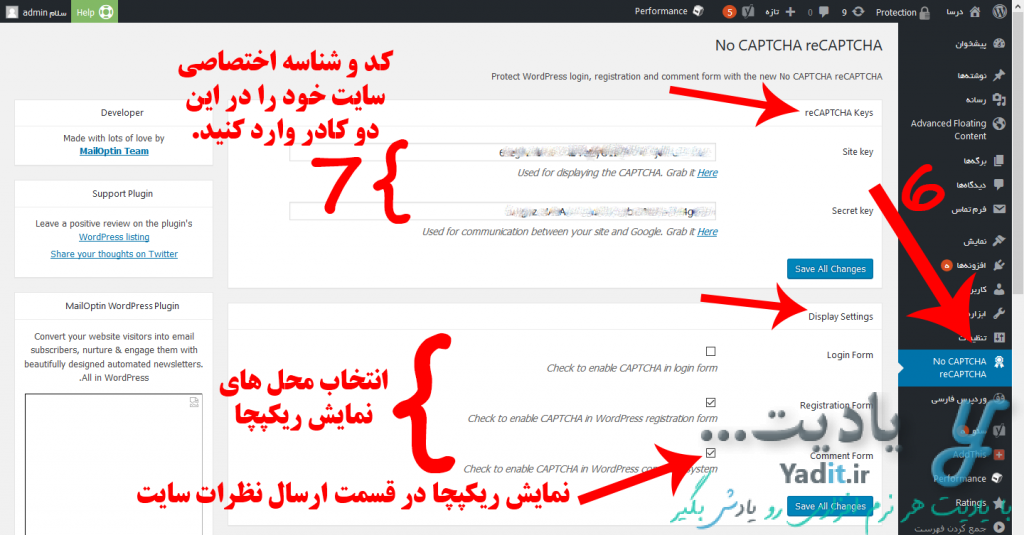
توسط قسمت General Settings نیز می توانید تنظیمات متفرقه مانند انتخاب رنگ، زبان، و پیام خطای مربوط به ریکپچا را انجام دهید.
در نهایت برای ذخیره تغییرات روی Save All Changes کلیک کنید.
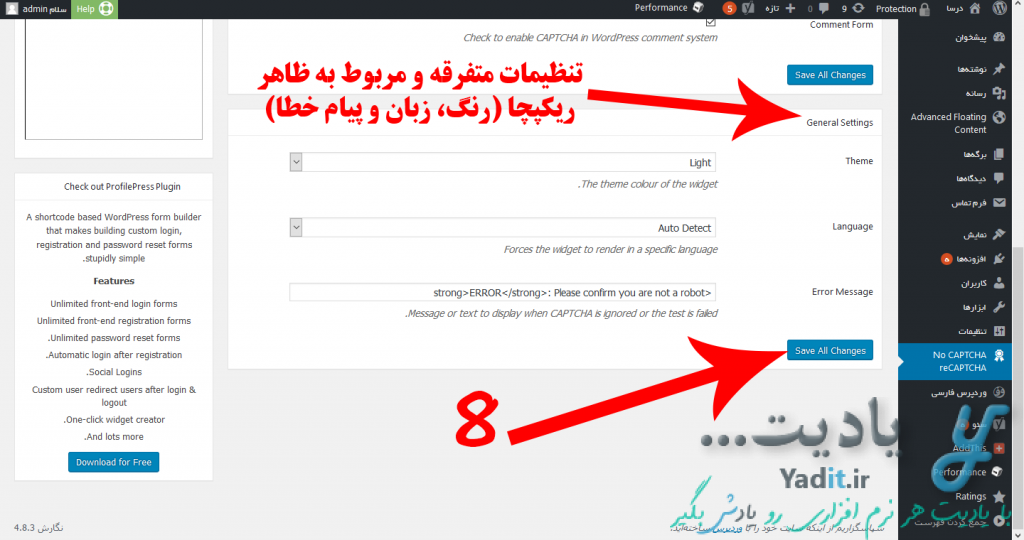
پس از ذخیره موفقیت آمیز تغییرات انجام شده با پیام Settings saved رو به رو خواهید شد.
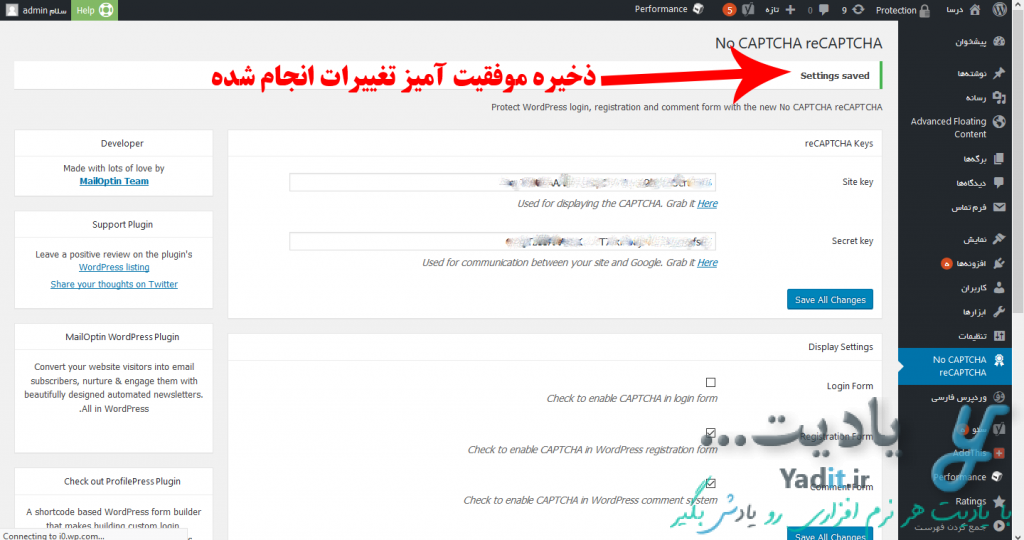
و در نهایت برای امتحان درستی کارکرد ریکپچا در سایت خود به قسمت ارسال نظرات یکی از پست های خود مراجعه کرده و reCAPTCHA را مشاهده و آن را تست نمایید.
البته توجه داشته باشید ریکپچا برای مدیر سایت و کسی که وارد اکانت خود در سایت شما شده است، نمایش داده نمی شود و برای تست آن حتما باید ابتدا از بخش مدیریت وردپرس خارج شوید.
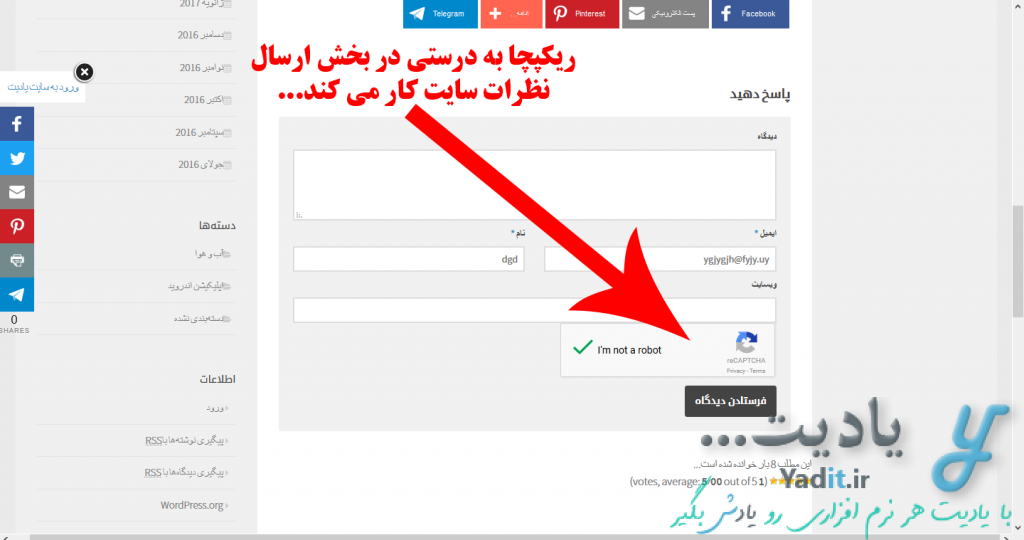




























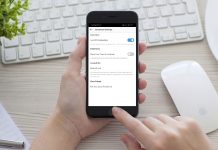
















من هم کاربر وردپرس هستم، خواستم تشکر کنم بابت اطلاعات مفیدی که گذاشتید.